win10系统取消睡眠模式密码的设置方法图文教程
发布时间:2015-04-21 09:48:21 作者:佚名  我要评论
我要评论
日常生活使用电脑难免会有离开的时候,一般电脑会进去睡眠状态,再使用还要输入进入密码,有时候觉得很麻烦,有同样感受的朋友一起来看看解决办法吧
在使用电脑过程中有时候会因为其他时候而暂时离开电脑,这时候系统也会在一定的时间里进入睡眠状态,这样可以降低电能的消耗,有用户也担心在离开电脑这段时间有了会查看电脑的中重要数据资料,所以可以对电脑设置从睡眠模式中被唤醒时需要密码才能登陆,这样就可以很好的保护电脑隐私,但睡眠模式唤醒需要密码设置方法有所不同,下面来看看win10系统从睡眠模式唤醒需要密码设置教程吧。
win10系统电脑从睡眠模式中被唤醒需要密码设置方法/步骤:
1、按Win+I组合键进入系统设置。
2、点击账户。

3、进入登陆选项。
4、在登陆策略中,选择“当电脑从睡眠模式中被唤醒时”要求登录。
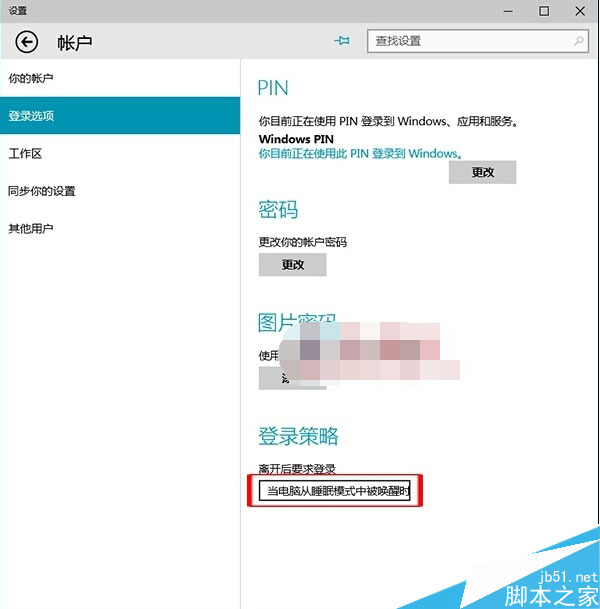
通过以上相关设置之后,电脑win10系统从睡眠唤醒时就需要正确的开机密码才能进入系统,这样在我们离开电脑这段时间其他用户就不会轻易的进入系统。
相关文章
- 最近一些win8.1的用户反馈说电脑进入睡眠模式但是风扇一直转;这是怎么回事呢?该如何解决此问题,下面小编就为大家带来win8.1系统进入睡眠模式但是风扇一直转的解决方法2016-11-20
- 一些win0的用户都会都会晚上开着电脑下载的习惯,但往往大部分用户早上醒来的时候发现电脑已经进入睡眠模式,而下载的文件也没下载完成。这种情况该如何解决呢?下面小编就2016-11-13
- Win7系统睡眠模式怎么设置?很多朋友们可能还不知道,下面小编就给大家带来Win7关闭睡眠模式的方法,一起来看看吧2016-08-25
Win7混合睡眠模式是什么?Win7系统开启混合睡眠模式的方法
Win7混合睡眠模式是什么?很多朋友们还不了解,下面小编就给大家带来Win7系统开启混合睡眠模式的方法,希望可以帮助到大家2016-03-08- 电脑怎么关闭节能模式?电脑一般默认开启节能模式,在一定时间内,电脑没有操作,就会进入待机模式节能,但是不想让电脑休眠该怎么设置呢?下面分享电脑关闭睡眠模式的教程2016-03-07
Win8.1无法进入睡眠模式怎么解决?win8.1如何开启睡眠模式?
Win8.1无法进入睡眠模式怎么解决?windows8/8.1的休眠功能可以使计算机在保存现有工作的情况下完全关闭电脑,下次开机还能停留在未完成的工作界面上,但是这项功能默认关闭2015-12-23- Win7怎么设置在睡眠模式下依然保持网络连接状态?很多朋友都不是很清楚,其实操作很简单,下面就为大家详细介绍一下,一起来看看吧2015-11-24
- win10系统下,如果我们在半小时之内没有使用电脑,电脑就会自动进入睡眠。不少人觉得这样有时候用起来会非常不方便。那么win10怎样在睡眠模式中下载?下面小编就为大家介绍2015-09-06
- Win10睡眠模式怎么设置换形式取消唤醒密码?我的计算机睡眠时间设置很短,经常需要唤醒,但是每次唤醒都需要输入密码,太烦人了,只想要开机的时候用密码,唤醒时不需要密2015-08-28
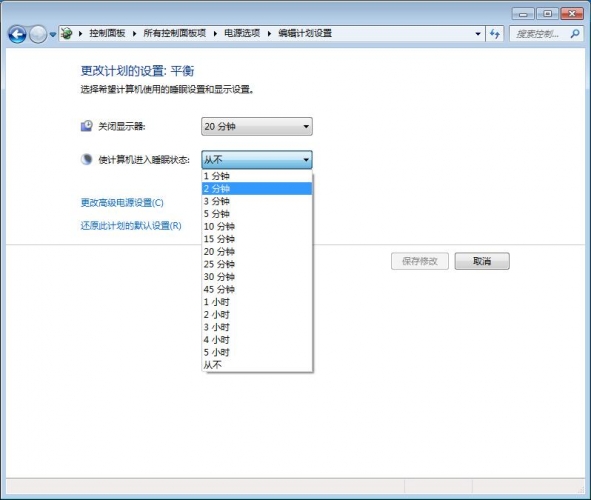 win10系统如何设置快速进入睡眠模式呢?又该怎么设置自动进入睡眠模式呢?睡眠模式是win系统中非常节约电量的,如何快速进入睡眠模式和自动进入睡眠模式是非常关键的2020-06-01
win10系统如何设置快速进入睡眠模式呢?又该怎么设置自动进入睡眠模式呢?睡眠模式是win系统中非常节约电量的,如何快速进入睡眠模式和自动进入睡眠模式是非常关键的2020-06-01


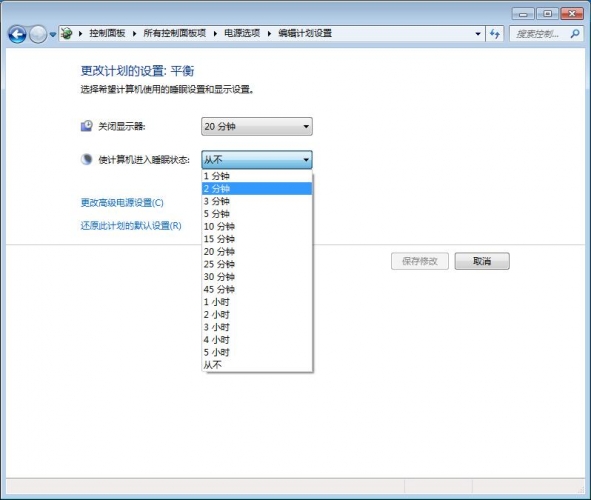
最新评论